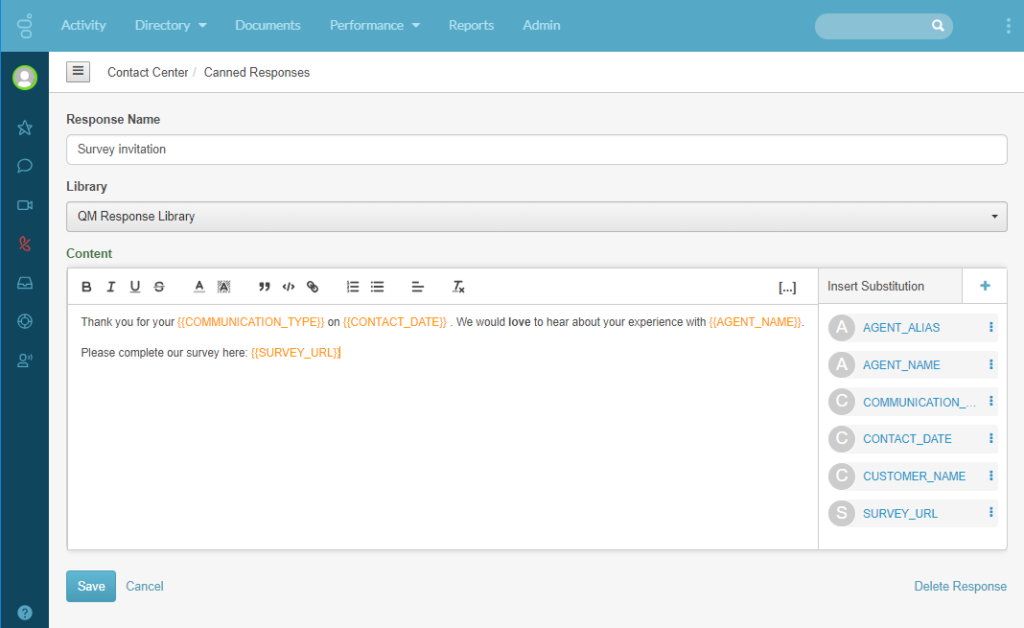예제 설문 초대 흐름 탐색 및 다운로드
설문조사 초대 흐름을 계획하고 디자인할 때 다음 예, 팁 및 고려 사항을 사용하여 상담원 생산성을 극대화하고 고객 만족도를 향상시키십시오. 시작하기 전에 미리 준비된 답변을 숙지하십시오. 자세한 내용은 미리 준비된 답변 정보 그리고 응답 만들기.
설문조사 초대 흐름 예
이러한 예에는 일반 키워드와 변수 정보가 포함되어 있습니다. 예제 설문 초대 흐름을 조직에 적용하려면 일반 정보를 상황에 적합한 정보로 바꾸십시오.
이 예에서는 간단한 설문조사 초대 흐름을 설정하는 방법을 보여줍니다.
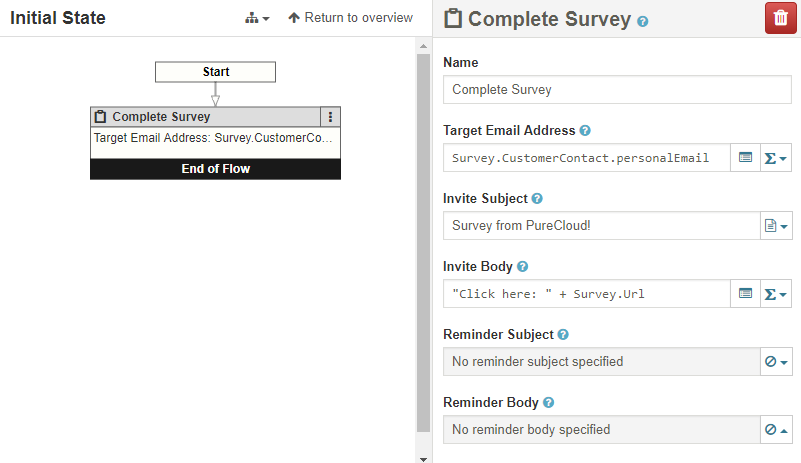
- 작업 편집기 도구 상자에서 확장 설문조사 초대 그리고 드래그 설문조사 완료 작업 편집기로 이동합니다.
- 아래에 대상 이메일 주소, 리터럴 값 또는 표현식을 입력하여 t를 검색합니다.설문조사 초대자에게 연락하는 데 사용할 주소입니다. 이 항목은 일반적으로 이메일 주소입니다. 이 예에서는 표현식 모드로 전환하고 다음을 입력합니다. Survey.CustomerContact.personalEmail.
- 아래에 주제 초대, 리터럴 값 또는 t를 설정할 표현식을 입력하십시오.그는 초기 설문조사 초대장의 제목 줄입니다. 이 예에서는 다음을 입력합니다. Genesys Cloud의 설문조사!
- 아래에 초대 본문, t를 설정할 리터럴 값 또는 표현식을 입력합니다.그는 초기 설문조사 초대장의 내용입니다. 이 예에서는 표현식 모드로 전환하고 다음 표현식을 입력합니다. "여기를 클릭하세요" + survey.url. 참고: 선택적으로 별도의 알림 이메일에 대한 제목 및 본문 정보를 설정할 수 있습니다. 그러나 간단한 설문 조사 흐름에는 이 단계가 포함되어 있지 않습니다.
- 설문조사 초대 흐름을 확인, 저장 및 게시합니다.
간단한 설문조사 초대 템플릿 흐름을 다운로드하여 Genesys Cloud Organization으로 가져옵니다.
다음 절차에서는 설문 초대를 선택하거나 거부하는 연락처의 기본 설정에 따라 고급 설문 초대 흐름을 만드는 방법을 설명합니다.
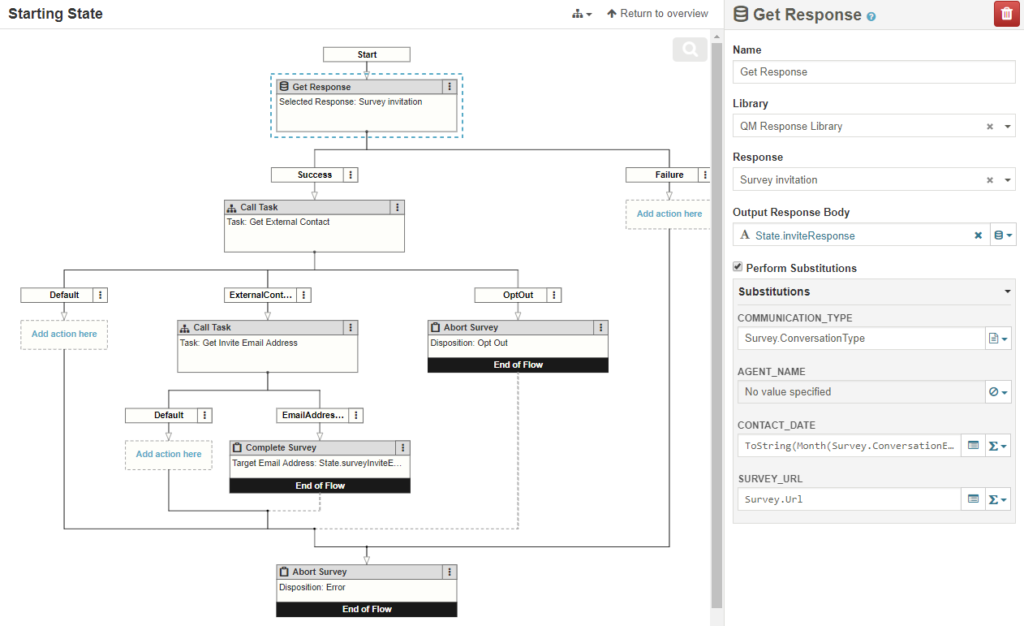
재사용 가능한 작업 생성 및 외부 연락처 검색
이 작업은 다양한 방법으로 외부 연락처를 수집하려는 논리를 캡슐화합니다.
- 도구 상자에서 일 행동 재사용 가능한 작업 지역.
- 작업 작업 이름 지정 외부 연락처 가져오기.
- 딸깍 하는 소리 클릭하여 엽니다.. 작업 편집기가 열립니다.
- 작업 편집기 도구 상자에서 확장 논리적, 다음을 수행합니다.
- 드래그 결정 아래의 조치 시작.
- 아래에 표현, 유형 IsSet(Survey.CustomerContact). 이 표현식은 대화에 대해 외부 연락처가 확인되었는지 확인합니다. 그렇다면 외부 접점은 흐름에 사용할 수 있습니다. Survey.CustomerContact.
- 구성 결정 행위 예 길:
- 작업 편집기 도구 상자에서 확장 데이터, 드래그 데이터 업데이트 행동을 결정 행동으로 예 경로를 지정하고 다음을 수행합니다.
- 딸깍 하는 소리 업데이트 문 추가 그리고 선택 외부연락처.
- 아래에 변수 이름, 유형 Task.externalContact.
- 딸깍 하는 소리 Task.externalContact. 변수 편집 대화 상자가 열립니다.
- 아래에 변수 옵션, 선택 작업의 출력 확인란.
- 딸깍 하는 소리 구하다 데이터 업데이트 작업 구성으로 돌아갑니다.
- 아래에 할당할 가치, 유형 Survey.CustomerContact.
- 구성 결정 행위 아니요 길. 시스템이 확인된 외부 연락처를 찾을 수 없는 경우 이 작업은 참가자의 주소를 사용하여 연락처를 검색합니다. 일반적으로 이 결과는 전화번호 또는 이메일 주소입니다.
- 작업 편집기 도구 상자에서 확장 외부 연락처, 드래그 외부 연락처 검색 행동을 결정 행동으로 아니요 경로를 지정하고 다음을 수행합니다.
- 아래에 검색어, 유형 Survey.CustomerAddress.
- 아래에 외부 연락처 결과, 유형 Task.ExternalContactsList.
- 구성 외부 연락처 검색 행위 정확히 일치 길:
- 작업 편집기 도구 상자에서 확장 데이터 그리고 드래그 데이터 업데이트 행동 정확히 일치 길.
- 딸깍 하는 소리 업데이트 문 추가 그리고 선택 외부연락처.
- 아래에 변수 이름, 유형 Task.externalContact.
- 아래에 할당할 가치, 유형 GetAt(Task.externalContactsList, 0).
- 구성 외부 연락처 검색 행위 다수의 길. 시스템에서 정확히 일치하는 항목을 찾지 못하여 올바른 이메일 주소가 없을 수 있으므로 설문조사를 보내지 않고 대신 작업을 종료합니다.
- 작업 편집기 도구 상자에서 확장 일 그리고 드래그 작업 종료 행동 다수의 길.
- (선택 사항) 작업의 이름을 바꿉니다.
- 아래에 출력 경로, 선택하다 기본.
- 구성 외부 연락처 검색 행위 찾을 수 없음 길. 8단계에서와 같이 시스템에서 정확히 일치하는 항목을 찾지 못했고 올바른 이메일 주소가 없을 수 있으므로 설문조사를 보내지 않고 대신 작업을 종료합니다.
- 작업 편집기 도구 상자에서 확장 일 그리고 드래그 작업 종료 행동 찾을 수 없음 길.
- 아래에 출력 경로, 선택하다 기본.
- 연락처를 확인하여 설문조사를 원하지 않는다고 표시했는지 확인하십시오. 그렇다면 추적 목적으로 OptOut 처리로 작업을 종료하십시오.
- 작업 편집기 도구 상자에서 확장 논리적 그리고 드래그 결정 아래 데이터 업데이트 동작.
- 아래에 표현, 유형 Task.externalContact.surveyOptOut.
- 구성 결정 행위 예 길:
- 작업 편집기 도구 상자에서 확장 일 그리고 드래그 작업 종료 행동 예 길.
- 아래에 출력 경로, 선택하다 기본.
- 구성 결정 행위 아니요 길:
- 작업 편집기 도구 상자에서 확장 일 그리고 드래그 작업 종료 행동 아니요 길.
- 아래에 출력 경로, 선택하다 ExternalContactFound.
재사용 가능한 작업 생성 및 외부 연락처의 이메일 주소 검색
- 도구 상자에서 일 행동 재사용 가능한 작업 지역.
- 작업 작업 이름 지정 초대 이메일 주소 받기.
- 딸깍 하는 소리 클릭하여 엽니다.. 작업 편집기가 열립니다.
- 작업 편집기 도구 상자에서 확장 논리적 그리고 드래그 스위치 시작 아래의 작업.
- 아래에 평가 스타일, 선택하다 True를 반환하는 첫 번째 경우의 경로를 선택합니다.. 연락처에 여러 이메일 주소가 있거나 개인 이메일 주소가 없을 수 있습니다. 이 작업을 통해 설문조사 흐름은 사용 가능한 모든 이메일 주소를 사용하면서 개인 이메일에 우선권을 부여할 수 있습니다.
- 사례 1에서 다음을 입력합니다. IsSet(Task.customerExternalContact.personalEmail).
- 사례 2에서 다음을 입력합니다. IsSet(Task.customerExternalContact.workEmail).
- 사례 3에서 다음을 입력합니다. IsSet(Task.customerExternalContact.otherEmail).
- 사례 1의 경로를 구성합니다.
- 작업 편집기 도구 상자에서 확장 데이터, 드래그 데이터 업데이트 액션을 스위치 액션으로 사례 1 경로를 지정하고 다음을 수행합니다.
- 딸깍 하는 소리 업데이트 문 추가 그리고 선택 끈.
- 아래에 변수 이름, 유형 Task.surveyInviteEmailAddress.
- 딸깍 하는 소리 Task.surveyInviteEmailAddress. 변수 편집 대화 상자가 열립니다.
- 아래에 변수 옵션, 선택 작업의 출력 확인란.
- 딸깍 하는 소리 구하다 데이터 업데이트 작업 구성으로 돌아갑니다.
- 아래에 할당할 가치, 유형 Task.customerExternalContact.personalEmail.
- 사례 2의 경로를 구성합니다.
- 작업 편집기 도구 상자에서 확장 데이터, 드래그 데이터 업데이트 액션을 스위치 액션으로 사례 2 경로를 지정하고 다음을 수행합니다.
- 딸깍 하는 소리 업데이트 문 추가 그리고 선택 끈.
- 아래에 변수 이름, 유형 Task.surveyInviteEmailAddress.
- 아래에 할당할 가치, 유형 Task.customerExternalContact.workEmail.
- 사례 3의 경로를 구성합니다.
- 작업 편집기 도구 상자에서 확장 데이터, 드래그 데이터 업데이트 액션을 스위치 액션으로 사례 3 경로를 지정하고 다음을 수행합니다.
- 딸깍 하는 소리 업데이트 문 추가 그리고 선택 끈.
- 아래에 변수 이름, 유형 Task.surveyInviteEmailAddress.
- 아래에 할당할 가치, 유형 Task.customerExternalContact.otherEmail.
- 기본값에 대한 경로를 구성합니다.
- 작업 편집기 도구 상자에서 확장 일 그리고 드래그 작업 종료 행동 예 길.
- 아래에 출력 경로, 선택하다 기본.
- 작업의 종료 작업을 구성합니다.
- 작업 편집기 도구 상자에서 확장 일 그리고 드래그 작업 종료 Switch 작업의 Case 경로 아래에 있는 작업입니다.
- 아래에 출력 경로, 선택하다 이메일주소찾음.
외부 연락처에 설문 초대를 보내는 작업을 만들고 구성합니다.
- 로부터 시작 상태, 클릭 클릭하여 엽니다..
- 작업 편집기 도구 상자에서 확장 데이터 그리고 드래그 응답 받기 시작 아래의 작업. 참고: 여기에서 사용할 수 있는 라이브러리, 응답 및 대체는 에서 정의한 내용에 따라 다릅니다. Genesys 클라우드 관리자 > 문의 센터 > 미리 준비된 답변.
- 구성 응답 받기 동작:
- 아래에 도서관, 추가하려는 응답이 포함된 컬렉션을 선택합니다. 이 예에서 응답은 QM 응답 라이브러리에 있습니다. 참고: 이 선택은 품질 관리 응답 구성에 따라 다릅니다. 미리 준비된 답변의 예를 보려면 다음을 참조하십시오. 미리 준비된 답변 예시를 보여주세요. 이 기사의 끝에서.
- 아래에 응답, 흐름에 추가할 미리 정의된 메시지를 선택합니다. 이 예에서 응답은 설문조사 초대.
- 아래에 출력 응답 본문, 응답 구성을 저장하는 데 사용되는 변수의 이름을 입력하여 흐름 내의 다른 위치에서 사용할 수 있도록 합니다. 이 예에서는 표현식 모드로 전환하고 다음을 입력합니다. State.inviteResponse.
- 활성화 대체 수행 확인란. 이 예에는 4개의 사용 가능한 대체 항목이 포함되어 있습니다. 자세한 내용은 다음 섹션의 미리 준비된 답변 예시 이미지를 참조하세요.
- 아래에 COMMUNICATION_TYPE, 표현 모드 및 유형으로 전환 Survey.ConversationType.
- 아래에 AGENT_NAME, 기본 구성을 그대로 둡니다.
- 아래에 CONTACT_DATE, 표현 모드로 전환하고 입력 ToString(Month(Survey.ConversationEndDateTimeUtc)) + "/" + ToString(Day(Survey.ConversationEndDateTimeUtc)) + "/" + ToString(Year(Survey.ConversationEndDateTimeUtc)).
- 아래에 SURVEY_URL, 유형 Survey.URL.
- 아래에 도서관, 추가하려는 응답이 포함된 컬렉션을 선택합니다. 이 예에서 응답은 QM 응답 라이브러리에 있습니다.
- 완료 응답 받기 행위 성공 길:
- 작업 편집기 도구 상자에서 작업 호출 행동 응답 받기 행위 성공 길.
- 아래에 일, 선택 외부 연락처 가져오기 이전에 생성된 작업.
- 출력에서 다음을 입력합니다. State.externalContact.
- 구성 작업 호출 행위 외부연락처 길:
- 작업 편집기 도구 상자에서 작업 호출 행동 작업 호출 행위 외부연락처 길.
- 아래에 일, 선택 초대 이메일 주소 받기 이전에 생성된 작업.
- 아래에 입력, 유형 State.externalContact.
- 아래에 출력, State.surveyInviteEmailAddress를 입력합니다..
- Call Task 작업의 EmailAddress 경로를 구성합니다.
- 작업 편집기 도구 상자에서 확장 설문조사 초대 그리고 드래그 설문조사 완료 작업 호출 작업 아래의 작업 이메일 주소 길.
- 아래에 대상 이메일 주소, 유형 State.surveyInviteEmailAddress.
- 아래에 주제 초대, 유형 "감사합니다" + Survey.ConversationType.
- 아래에 초대 본문, 유형 State.inviteResponse.
- 구성 작업 호출 행위 옵트아웃 연락처가 설문조사에 참여하지 않는 경우 경로를 지정하고 흐름을 종료합니다.
- 확장하다 설문조사 초대 그리고 드래그 설문 조사 중단 작업 호출 작업 아래의 작업 옵트아웃 길.
- 아래에 처분, 선택하다 옵트아웃. 참고: 외부 연락처가 설문조사를 거부할 수 있는 옵션을 구성합니다. Genesys Cloud > 예배 규칙서 > 외부 연락처. 자세한 내용은 외부 연락처의 설문조사 옵트아웃 기본 설정 참고.
- 흐름에 대한 닫기 작업을 구성합니다.
- 확장하다 설문조사 초대 그리고 드래그 설문 조사 중단 작업의 맨 아래로 이동합니다.
- 아래에 처분, 선택하다 오류.
- 설문조사 초대 흐름을 확인, 저장 및 게시합니다.
고급 설문조사 초대 템플릿 흐름을 다운로드하여 Genesys Cloud Organization으로 가져옵니다.
미리 준비된 답변 만들기 Genesys 클라우드 관리자 > 문의 센터 > 미리 준비된 답변: